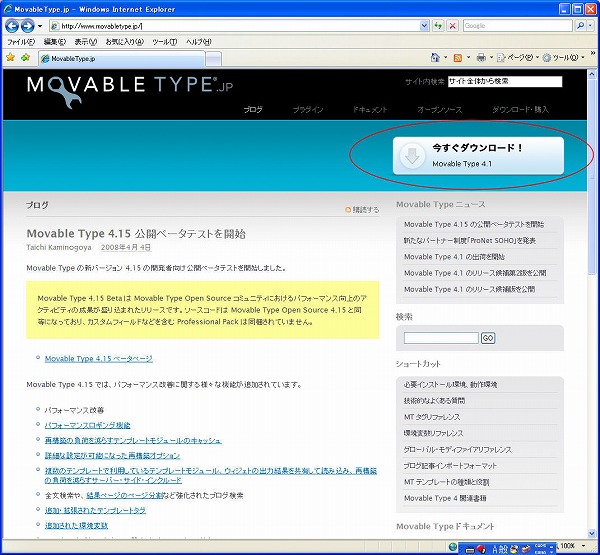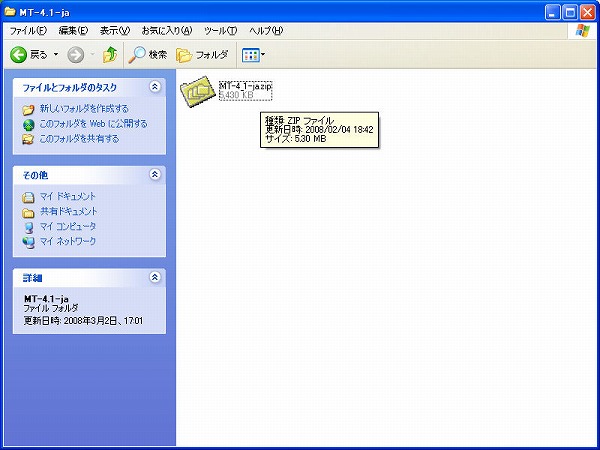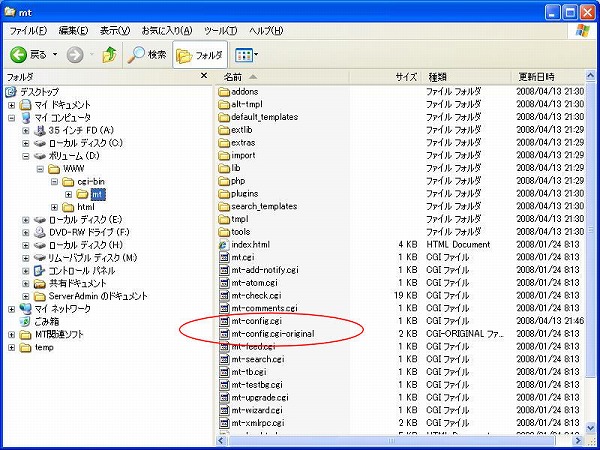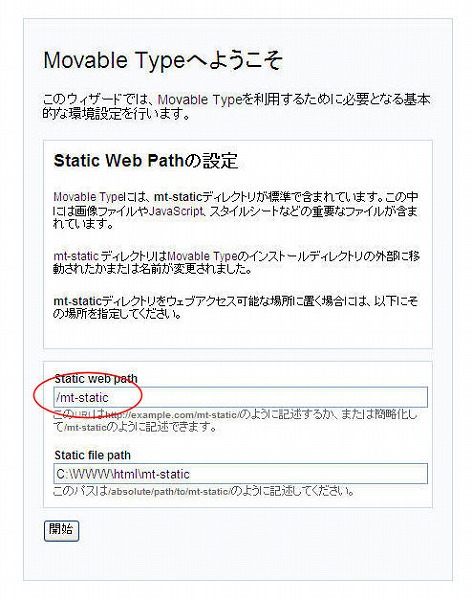Movable Type 4.1 のインストールと設定。
|
ポイント |
|
Perl言語で書かれた xxx.cgi とか xxx.plファイルの先頭行には、Perl.exe の「Path」を書くルールになっています。 |
|
ダウンロード |
|
それでは実際の手順を掲載します。
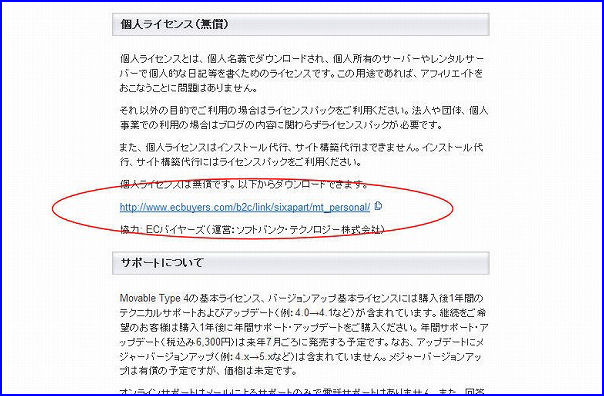
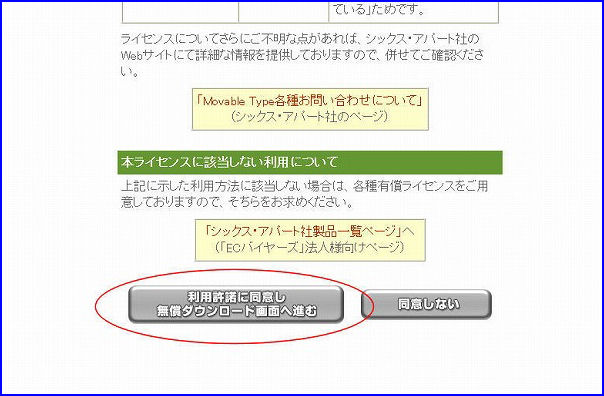
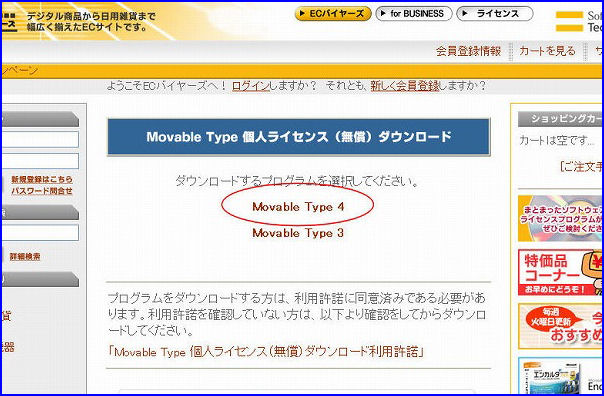
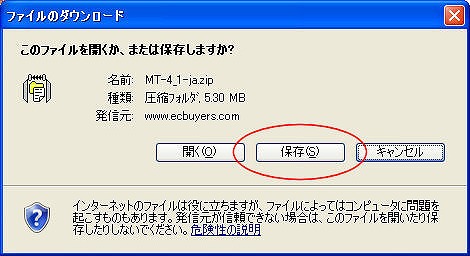
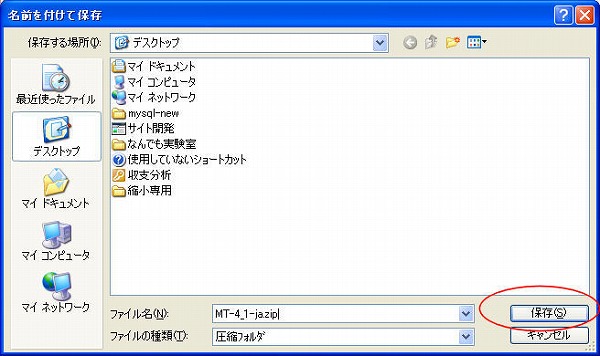
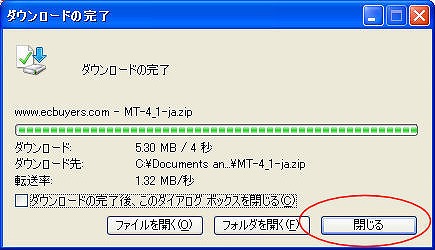
|
|
インストール |
|
続いてインストールです。
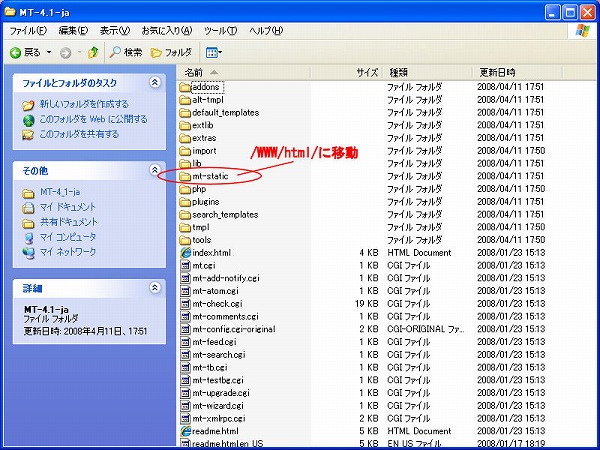
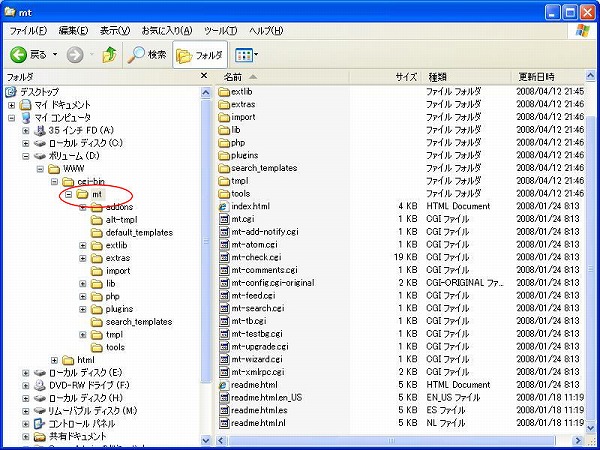
|
|
システムのチェック |
|
Movable Type は、これまでにインストールと設定を行ってきたソフトウェア群と連携して稼動します。
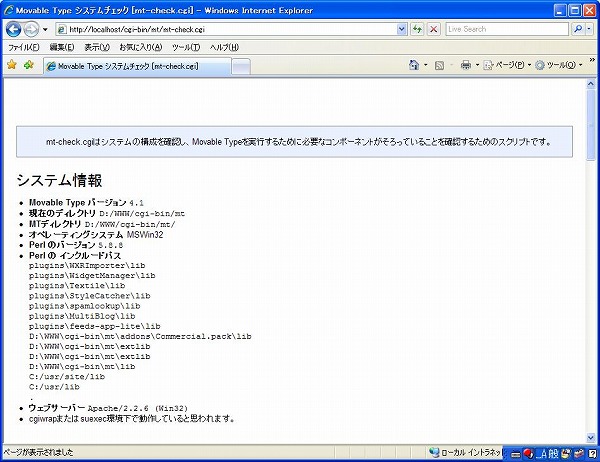
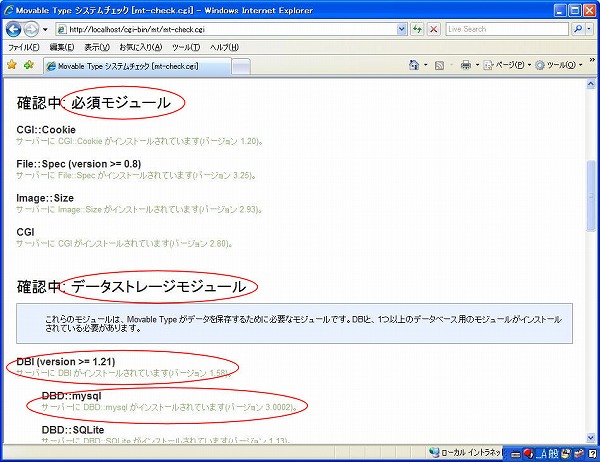
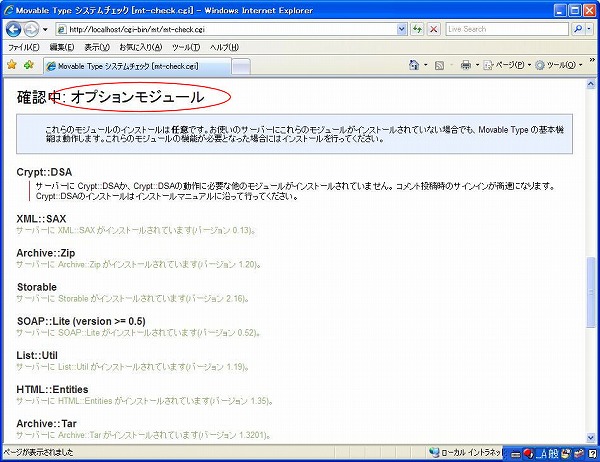
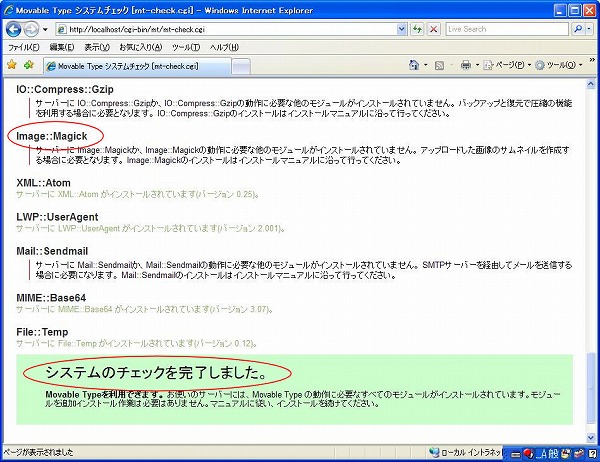
|
|
設定 |
|
それでは実際の手順を掲載します。
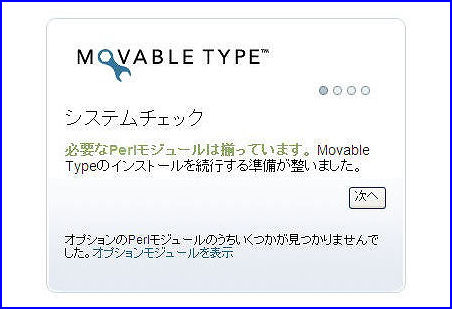
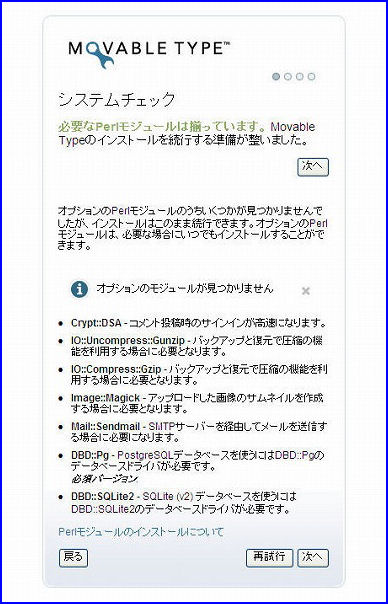
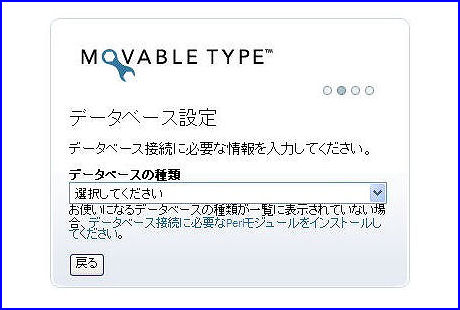
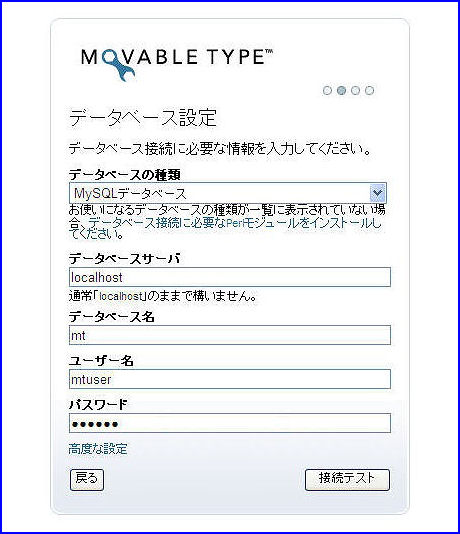
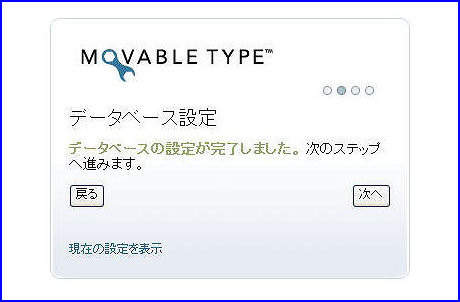

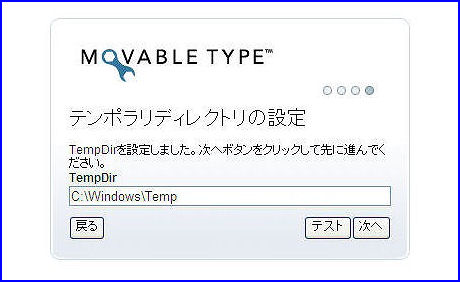

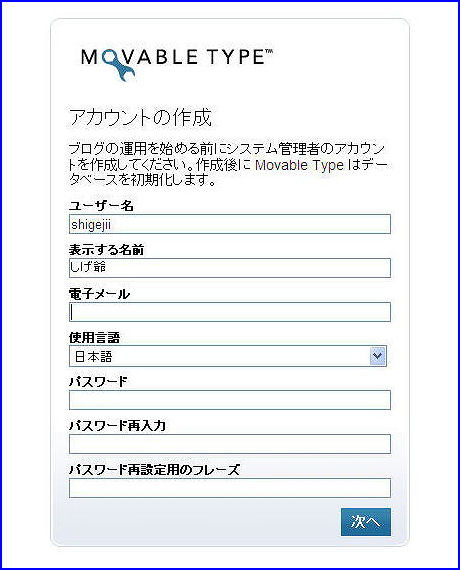
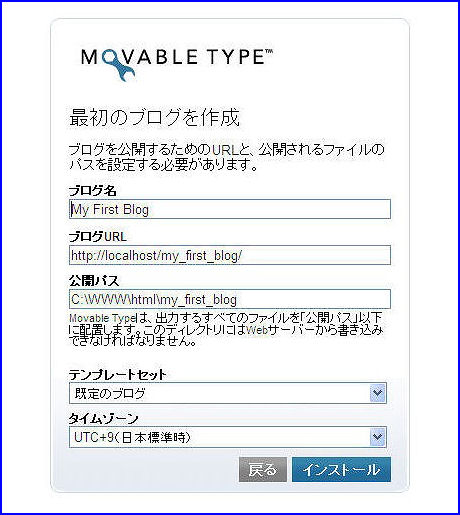
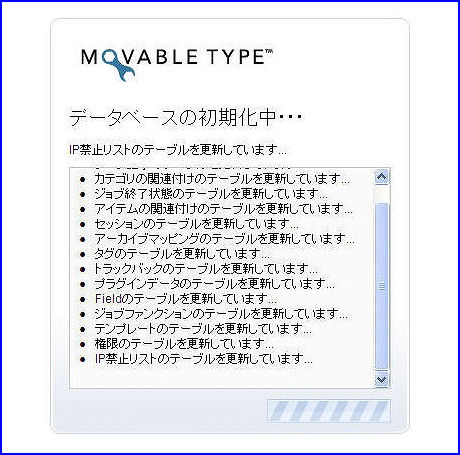
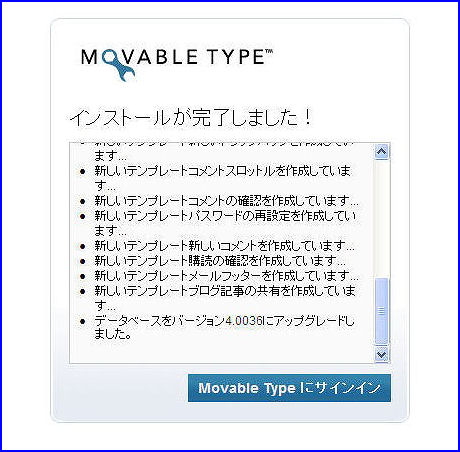
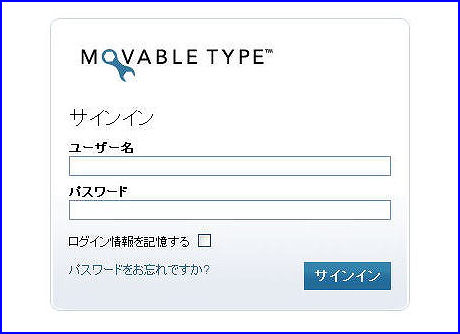
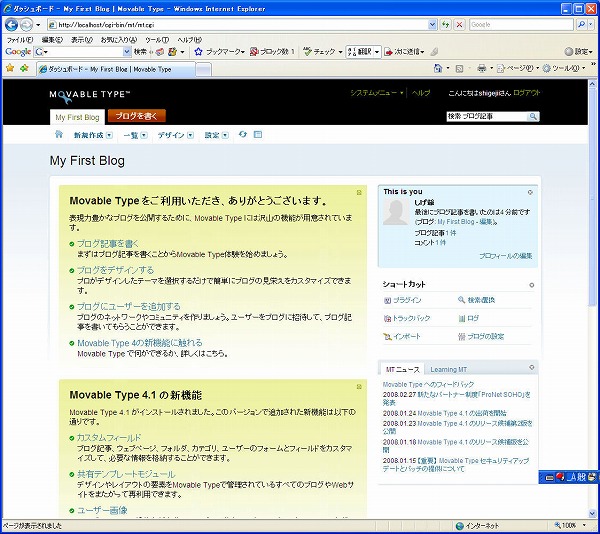
ご自分のユニークなブログを作成してください。 つづいて、オプションのPerlモジュール ImageMagick をインストールしましょう。 |
|
この実験テーマの記事一覧 |
|
|